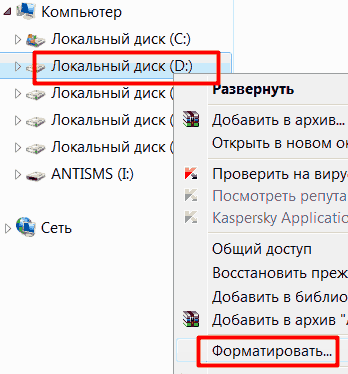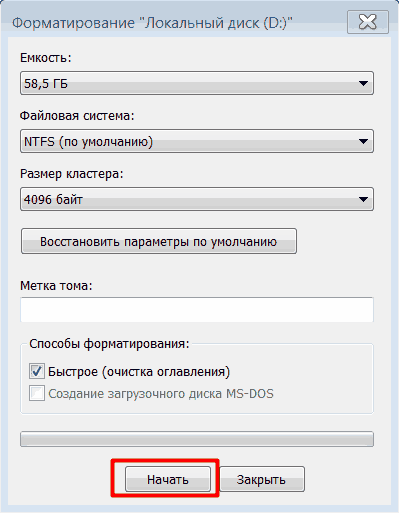Windows 10 のバージョンを削除する方法
おそらく Windows 10 に飽きているか、このバージョンの OS では一部のドライバーがサポートされていない可能性があります。 完全に削除される理由はさまざまですが、幸いなことに、いくつかの理由が考えられます。 効果的な方法 Windows 10 を削除します。
Windows の 10 番目のバージョンをアンインストールするには、多くのオプションがあります。 一部の方法は非常に複雑なので、注意してください。
方法 1: 以前のバージョンの Windows にロールバックする
これは Windows 10 を削除する最も簡単な方法です。ただし、このオプションは誰にとっても機能するわけではありません。 バージョン 8 または 7 からバージョン 10 に切り替えた場合でも、引き続き バックアップにロールバックできます。 唯一の注意点: Windows 10 に切り替えてから 30 日が経過すると、システムが古いデータを自動的に削除するため、ロールバックはできなくなります。
食べる 特別なユーティリティ回復のために。 これらは、フォルダーが保存されているにもかかわらず、何らかの理由でロールバックできない場合に役立ちます。 Windows.oldその場で。 次に、ロールバック ユーティリティを使用したロールバックについて見ていきます。 このプログラムはディスクまたはフラッシュ ドライブに書き込むことができ、また、 仮想ディスク。 アプリケーションを使用する準備ができたら、アプリケーションを起動して設定に移動します。

ロールバックは、組み込みメソッドを使用して実行することもできます。
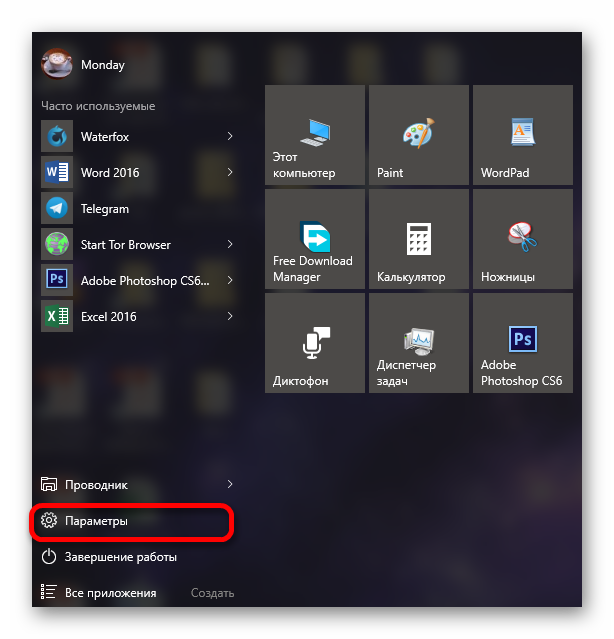
方法 2: GParted LiveCD を使用する
このオプションは、Windows を完全に削除するのに役立ちます。 GParted LiveCD イメージを書き込むには、フラッシュ ドライブまたはディスクが必要です。 DVD では、このプログラムを使用してこれを実行できます。フラッシュ ドライブを使用したい場合は、このユーティリティが最適です。
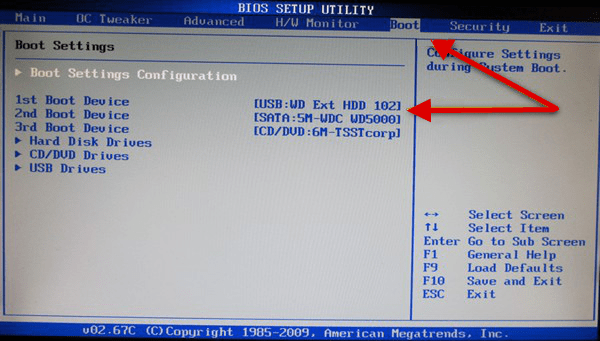
方法 3: Windows 10 を再インストールする
この方法では、Windows でパーティションをフォーマットしてからインストールします。 新しいシステム。 必要なのは、別のバージョンの Windows のイメージが入ったインストール ディスクまたはフラッシュ ドライブだけです。
その間 無料アップデート Windows 7 および 8 から Windows 10 までのすべての所有者のコンピュータ - 大多数のユーザーは自分の自由意志で、最終的には強制的に新しい製品を PC にインストールしました。 プロモーション期間の終わりが近づくと、アップデートを拒否するのはすでに問題がありました。 これに関連して、多くのユーザーが PC に 10 を強制的に受信しました。 アップデート後のテスト期間は 30 日間のみで、この期間が経過すると以前のバージョン 7 または 8 にロールバックする機能はなくなります。 Windows 10 を削除してコンピューターを元の状態に戻すには、いくつかの方法があります。
- 実際には、これは事前に作成されたイメージを使用した以前のバージョンへのロールバックです。
- クリーンな再インストール、つまり完全なフォーマット ハードドライブ.
- 30 日以内に以前のバージョンにロールバックする 試用期間.
ラップトップから Windows 10 を削除する方法
完了時 無料期間 10 にアップグレードする機会はまだ残っています。 障害。 そして実際、この製品を試してみたい人はこの抜け穴を積極的に利用しています。 PC を Windows 10 にアップデートしてアクティベートすると、ユーザーはこの OS の永久ライセンスを受け取ります。 しかし、何らかの理由でそれが気に入らない場合は、簡単な操作を実行することでPCまたはラップトップを元の状態に戻すことができます。 そして現在、すべてのコンピューターとラップトップには Windows 10 がプレインストールされて販売されていますが、これは良いことですが、すべての人が好むものではありません。
コンピューターから Windows 10 を完全に削除する方法
ポイントを見てみましょう。
- Windows 10Upgrade または MediaCreationTool 更新ツールを使用してコンピューターを更新した場合、 古いシステムフォルダーに丁寧に記録されています 古いWindows、このフォルダーまたはその内容を削除しない場合は、更新後 30 日以内であれば安全にロールバックできます。 古いバージョン OS。 これを行うには、キーの組み合わせを使用してコンピュータの設定を開く必要があります。 ウィン+アイ または、ツールバーの通知センターウィンドウから「」を選択する必要があります。 すべてのパラメータ».
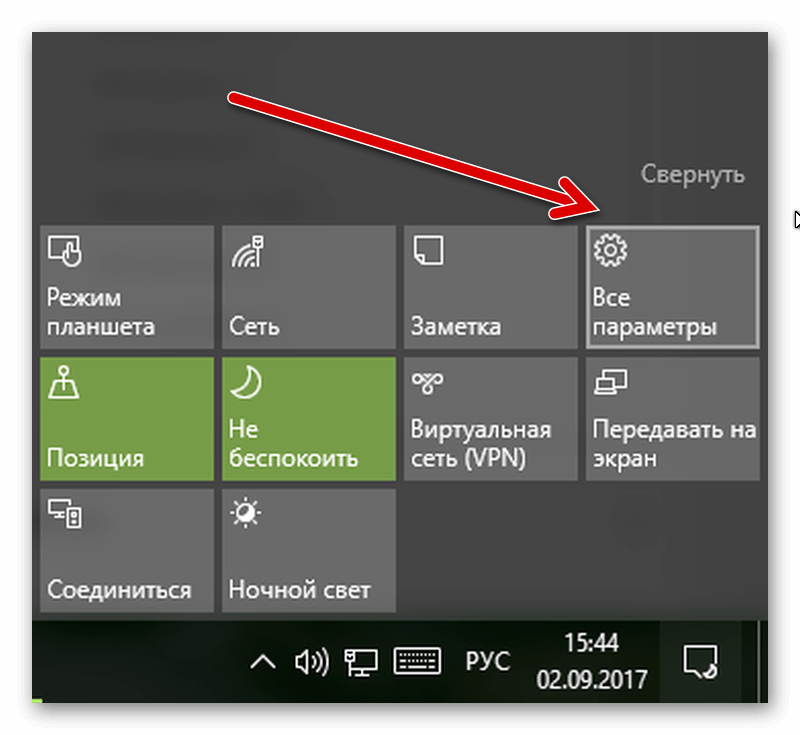
- 次にタイル「」 アップデートとセキュリティ».
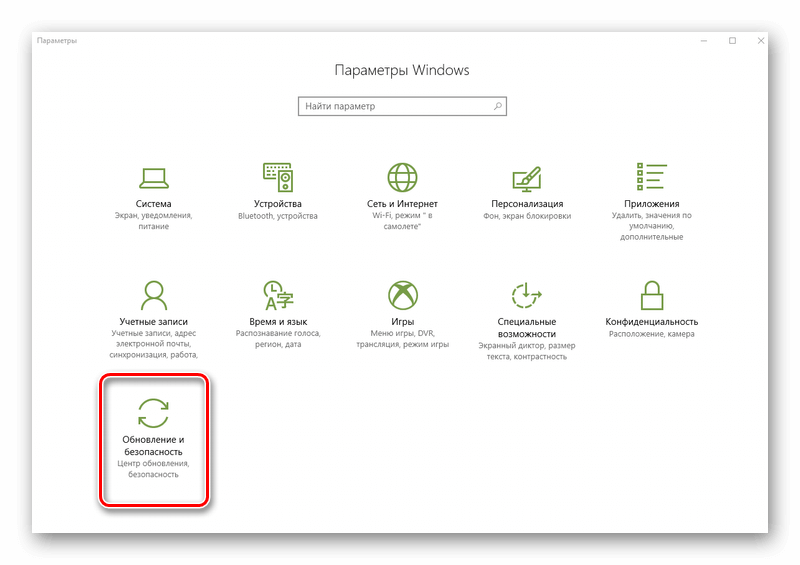
- ここで「回復」セクションに進み、システムのロールバックが 30 日以内であるかどうかを確認します。 体験版がまだ利用可能な場合は、そのアイテムを入手できます。 」 Windows 7 に戻る" (または Windows 8)。 ここで「N」ボタンを開始する必要があります 始める» をクリックし、画面の指示に従います。 時間はかかりますが、プロセス全体は簡単です。 ここではただ辛抱する必要があります。
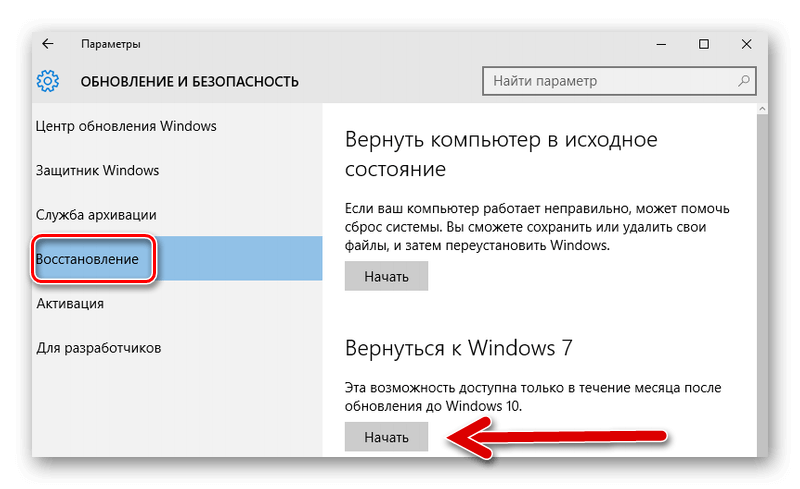
- 試用期間が終了すると、PC を元の状態に戻す機能はなくなります。 そして、ハードドライブをフォーマットしてクリーン再インストールするか、以前に作成したシステムイメージを使用して以前のバージョンにロールバックすることによってのみ、Windows 10 を削除してお気に入りの「Seven」に戻すことができます。
- システムイメージを作成できます さまざまな方法で内蔵のような Windowsを使用する、およびサードパーティのユーティリティ。 ここでは提供されたユーザーについて説明します。 ただし、後で元の状態に戻ることができるように、更新または再インストールする前にイメージを作成する必要があります。 元の状態コンピューター。
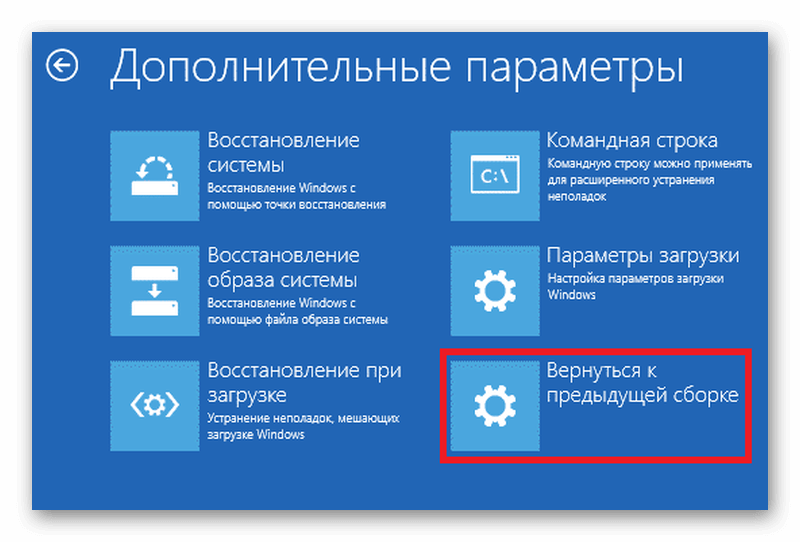
- イメージがなく、ロールバック期間が過ぎている場合、10 を削除する方法は 1 つだけです。ハード ドライブをフォーマットすることです。 他の記録されたディストリビューションを含むディスクまたはフラッシュ ドライブからコンピュータを起動します。 オペレーティング·システムインストールする前にフォーマットするだけです ハードドライブ, Windows 10 がインストールされています。
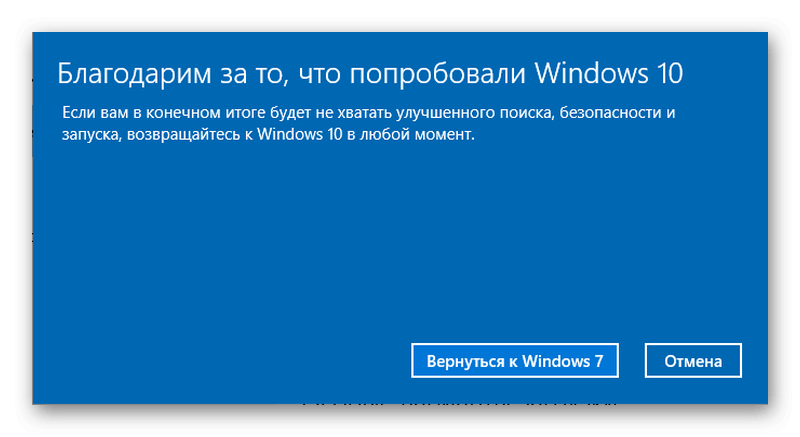
Windows 10 をアンインストールする前に、重要なデータを安全な保管場所にコピーして安全に注意してください。
真夏のユーザーは、 ライセンスを取得した Windows最新バージョン 10 に無料でアップグレードする機会を得ました。 すでに新製品を個人的に試している人々の意見は異なります。 喜んでいる人もいれば、どうすれば元に戻せるか考えている人もいます。 Windowsのバージョン。 アップデートをためらうのは、特定のデバイスのドライバーの不足によって引き起こされる数多くの不具合や問題が原因です。 さらに、ラップトップにインストールされているすべてのプログラムが Windows 10 で動作するとは限りません。このため、多くの問題が発生します。 開発者はすべてのエラーをすぐに修正しようとしますが、多くの人は以前のバージョンに戻りたいと考えています。 これは、次のようなユーザーにとって特に必要です。 電子機器彼らは単に OS の最新バージョンを使いたくないのです。
更新前の以前のバージョンに戻す最も簡単な方法は、コンピューター システムのロールバックを実行することです。 この機能はシステム自体によって提供されるため、問題や不具合は発生しません。 ただし、次の 2 つの注意点があります。
- まず、ロールバックできるのは更新後 30 日以内のみです。その後、この機能は失われ、元に戻すことはできません。
- 次に、コンピューター上に Windows.old フォルダーが存在する必要があります。以前の OS に関連するすべてが保存されます。 ディスク領域を解放するためにこのフォルダーを削除するユーザーもいます。 ただし、これがないと前のバージョンに戻すことができません。 ちなみにアップデート後30日が経過すると自動的に消えてしまいます。
ファイルを失うことを恐れているユーザーも心配する必要はありません。 すべてのプログラム、設定、ドキュメントなどがロールバック中に保存されます。 コンピューターは、まったくアップデートがなかったかのように見えます。 ただし、アップグレードは無料であることに注意してください 新しいバージョン 1 年間のみ可能で、その後は必要に応じて、通常のオペレーティング システムとして購入してインストールする必要があります。
ロールバックする方法
それが確かなら 最新バージョン OS が役に立たない、または以前の OS に戻す必要がある場合は、ロールバックに進む必要があります。 コンピューターから Windows 10 を削除するのはシンプルで簡単に解決できる問題です。
手順:

ロールバックしたい理由を説明した後、一連のアクションが実行され、その後、以前のオペレーティング システムに戻ります。 Windows 10 を修復する方法を考える必要はもうありません。
ロールバックできない場合に以前のバージョンに戻す方法
アップデートから1ヶ月以上経過している場合や、旧バージョンのシステムが入っているフォルダが削除されている場合があります。 同時に、問題は Windows 10 を削除できるかどうかです。その答えは確かにユーザーを喜ばせるでしょう - 確かに古い OS に戻すことは可能です。 ただし、プログラムやドキュメントが削除されるクリーン バージョンの Windows をインストールする必要があります。
必要なものをすべてインストールするには多大な時間がかかるため、誰もがそのようなステップを踏むことを決定できるわけではありません。 ただし、これが本当に必要な場合は、インストールを使用できます。 Windowsディスクまたは、特別な OS ファイルをダウンロードして USB フラッシュ ドライブに書き込みます。 手順はと同じです 標準設置システム。 ちなみに、アクティベーション キーがないとライセンスが機能しないため、アクティベーション キーが必要になります。 海賊版の OS は使用できないため、購入する必要がある場合があります。 最良の選択肢。 これらには、通常の動作を妨げるウイルスやさまざまな不具合が含まれている可能性があります。
結論
Windows 10 をロールバックする方法を知ることは、Windows 10 をインストールしている人、またはこれからインストールしようとしているすべての人にとって役立ちます。 ただし、削除は単なる好奇心からではなく、意識的に行う必要があります。 ロールバックは更新後 30 日間のみ利用可能であるため、以前のシステムに戻りたい場合は、最後の瞬間まで待たないでください。 そうしないと、すべてのプログラムとドキュメントが失われ、Windows 10 をインストールするか、Windows 10 に満足する必要があります。ちなみに、無料で利用できるのはリリース日から 1 年間のみで、その後はライセンス版の料金を支払います。
多くの人は、新しい Windows 10 をインストールして少し使用した後、コンピューターから Windows 10 を完全に削除することにします。 当然、彼らは疑問を持つかもしれません - これをどうやって行うのですか? 説明に移る前に 利用可能なテクニック、なぜその人がこのステップを踏むことを決めたのかを理解する必要があります。
このような解決策が必要になるのはどのような場合ですか?
実際、そのような行動には多くのインセンティブが存在します。 最も一般的なものは次のとおりです。
- コンピュータが十数人の要件に対応できないか、単にユーザーがオペレーティング システム自体を好まなかったかです。
- ユーザーは誤って Windows 10 をハード ドライブの間違ったパーティションにインストールしてしまい、状況を修正したいと考えています。
- コンピューター上には、ある個人が何らかの個人的な理由で作成したシステムの複製があります。 今、彼は彼を追い出したいと思っています。
当然のことながら、これらの問題を解決する方法にはいくつかのニュアンスがあるため、これらのオプションのそれぞれをより詳細に検討することをお勧めします。
方法その1 - 別のOSバージョンに切り替える
Windows 10 をコンピューターから完全かつ永久に削除する前に、次の 2 つのことに注意する必要があります。
- 可用性 インストールディスクまたはフラッシュドライブ - そのようなツールの入手方法を読むことができます。
- ユーザーが必要とするすべての情報を送信します ハードセクションインストールが実行されるディスク。
- 起動可能な外付けドライブがコンピューターに接続されています。
- 特別なキーを押すとすぐに BIOS に入ります。 これは、「Del」、「F1」、「F2」、または別のオプションです。
- 「ブート」セクションまたは同等のセクションに移動します。
- フラッシュドライブまたはディスクから機器を起動するときの優先順位を設定します。
- 設定を保存し、再起動します。
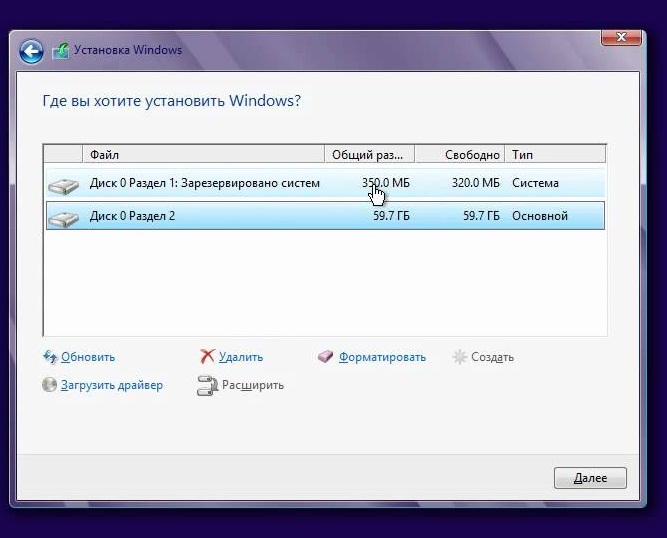
この場合は起動します 特別番組, ここで、新しいシステムのインストールを選択する必要があります。 その後はすべてが簡単です。システムのプロンプトに従うだけです。 ある時点で、オペレーティング システムがインストールされるハード ドライブのパーティションを指定する必要があります。 この後、フォーマットが行われ、完全なフォーマットが実行されます。 窓の取り外し 10 パソコンから。
方法 2 – 重複の破棄
このオプションは、コンピューターに 2 つのオペレーティング システム (たとえば、Windows 7 と 10) を同時にインストールしている人に適していますが、何らかの理由で Windows 10 の削除手順を実行する必要があります。 まず最初に、PC が別のコンピュータから起動することを確認する必要があります。 インストールされているバージョンオペレーティング システム (特に Windows 7)。 そのために必要なことは次のとおりです。
- デスクトップで「コンピューター」アイコンを見つけます。
- マウスの右ボタンで追加メニューをアクティブにします。
- 「システムのプロパティ」を選択します。
- 新しいウィンドウで、「詳細」メニューに移動します。
- 「ダウンロードと回復」フィールドの下部にある「オプション」ボタンをクリックします。
- 次のウィンドウでは、将来起動する予定のオペレーティング システムを正確に選択する必要があります。 間違えないことが大切です!

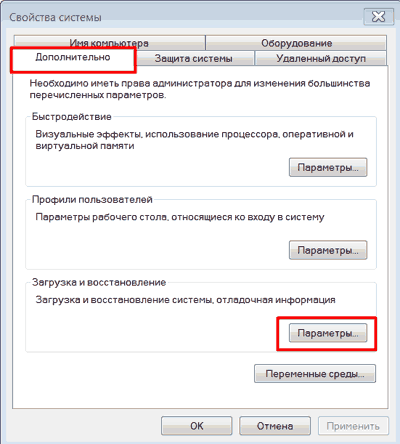

メインステージが完成しました。 念のため、PC を再起動して続行することをお勧めします 簡単な取り外しダブルフォルダー。 機器の所有者にとって不便なセクションにあり、その上、ユーザーに必要な情報が何も伝えられていない場合は、フォーマット手順を開始できます。
- 「コンピューター」を起動します。
- オペレーティング システムからクリーンアップするディスクを右クリックしてメニューを開きます。 Windows システム 10.
- フォーマットを担当するオプションを選択します。